3306 MYSQL 访问 安全配置
首先出现的是安装向导欢迎界面,直接点击“Next”继续,选择安装类型,选择“自定义”custom安装,然后点“Next”下一步,出现自定义安装界面,选择安装路径:C:\MySQL Server 41(可自定义)点“OK”返回到自定义安装界面,路径已改为设置的路径,点“Next”,准备开始安装,点“Install”开始安装,完成后出现创建MySQLcom帐号的界面。
如果是首次使用MySQL,选“Create anew free MySQLcom accout”,点“Next”,输入你的Email地址和自己设定的用于登录MySQLcom的密码,填完后点“Next”进入第二步,填写姓名等相关信息,填完点“Next”,进入第三步,填完电话号码、公司名称等信息后,点“Next”,然后出现预览你刚才填的信息的界面,点“Next”出现安装完成界面。
注意,这里有个配置向导的选项(Configure the MySQL Server now),建议勾选立即配置你的MySQL。许多说安装完MySQL后无法启动,原因就在于没有配置MySQL。
点击“Finish”完成安装,并开始配置MySQL,点“Next”,进入配置类型选择页面。选“Detailed configuration”(详细配置),点“Next”,进入服务类型选择页面。选“Developer Machine”(开发者机器),这样占用系统的资源不会很多,点“Next”后,进入数据库用法选择页面。
选择“Multifunctional Database”,点“Next”,进入选择InnoDB数据存放位置页面,不用更改设置,直接放在Installation Path安装目录里即可,然后点“Next”,选择MySQL的同时联接数,选择“Manual Setting”,设置为100(根据自己需要,酌情设置)
点“Next”,配置MySQL在TCP/IP通讯环境中的端口选择默认的3306端口即可。点“Next”,选择MySQL中的字符设置,注意,这里的选择将会影响你是否能在MySQL中使用中文。选择gb2312字符集以便支持简体中文,点“Next”,设置Windows服务选项,注意,这里的选择很关键。
“Install As Windows Service”一定要勾选,这是将MySQL作为Windows的服务运行。“Service Name”就用默认的“MySQL”下面的“Launch the MySQL Server automatically”一定要勾选,这样Windows启动时,MySQL就会自动启动服务,要不然就要手工启动MySQL。
许多人说安装MySQL后无法启动、无法连接、出现10061错误,原因就在这里。点“Next”,设置根帐号root的登录密码,“Modify Security Settings”是设置根帐号的密码,输入你设定的密码即可。 “Create An Anonymous Account”是创建一个匿名帐号,这样会导致未经授权的用户非法访问你的数据库,有安全隐患,建议不要勾选。点“Next”,MySQL配置向导将依据你上面的所有设定配置MySQL,以便MySQL的运行符合你的需要,点“Execute”开始配置,当出现“Service started successfully”时,说明你的配置完成,MySQL服务启动成功点“Finish”完成,整个MySQL的配置完成,剩下的就是用MySQL客户端连接MySQL服务器,然后使用了。
官方地址: https://lnmporg/
LNMP一键安装包是一个用Linux Shell编写的可以为CentOS/RHEL/Fedora/Aliyun/Amazon、Debian/Ubuntu/Raspbian/Deepin/Mint Linux VPS或独立主机安装LNMP(Nginx/MySQL/PHP)、LNMPA(Nginx/MySQL/PHP/Apache)、LAMP(Apache/MySQL/PHP)生产环境的Shell程序。
流程就是:安装lnmp,然后再安装pureftp,开放相应的端口,对各个应用服务器进行设置。
各个应用服务器进行设置:
对pureftp进行防火墙端口设置、阿里云安全组规则端口开放,用主动模式去连接ftp。
对mysql进行防火墙端口设置、阿里云安全组规则端口开放、设置root用户可远程ip连接。
对nginx进行防火墙端口设置、远程ip连接、阿里云安全组规则端口开放。
安装过程中,我选择安装 mysql 57,php 56,Jemalloc内存分配器
一些提示操作:可以查看/usr/lnmp/README,从lnmp14开始,不再安装pureftp,需要自己手动安装。见下文 安装PureFtp篇 。
搭建好lnmpa后,通过外网ip访问nginx,mysql,pure-ftp等有可能因端口问题访问失败,我们需要对防火墙进行设置。包括开启防火墙、开机自动启动防火墙、开放应用服务器对应的端口;
另附firewall的其他命令操作
开放了防火墙端口还不够,还需要再阿里云安全组规则页面进行再次开放端口。
我分别开放了21、22、80、88、3306、8080端口。
1、阿里云安全组规则,开放80端口
2、阿里云安全组规则,开放80端口
安装后, -h localhost 可以访问mysql,但是 -h 公网ip 无法正常登录mysql,提示2003错误。
网上很多说法是“因为centos7系统,即使关闭 firewalld,除了22端口,其余端口无法被外界访问,本地访问正常。”但经过测试,即使关了防火墙,访问其他端口时,未在==阿里云安全组规则==配置,也会被阿里云安全组规则进行挡住而无法访问。针对该问题,需要进行下面三步操作设置。
1、打开防火墙,然后开放防火墙3306端口
2、阿里云安全组规则,开放3306端口
3、mysql授权任何ip都可以远程该mysql服务器
默认LNMP是不安装FTP服务器的,如需要FTP服务器: https://lnmporg/faq/ftpserverhtml
我选择安装pureftpd ,当然也可以不按照pureftpd,直接使用xshell的xftp去操作。
这个ftp虚拟用户为 系统用户 下的虚拟用户。就是说,你通过ftp客户端登录后上传的文件的所有者(权限)为该系统用户。比如,将ftp用户test绑定到系统用户cjf下,那么登录ftp后,上传的服务器的文件所有者是cjf。这样就可以不用给你该系统用户的登录密码,免得你登录服务器去干其他坏事。
解决方法:更改Filezilla设置,编辑-设置-连接-FTP-被动模式,将“使用服务器的外部ip地址来代替”改为“回到主动模式”即可。 ----------就是尝试==被动模式==不行的话,就用==主动模式==去连接。
以前总使用 ftp 公网ip ,登录后操作总是提示227,按网上教程说,把 ftp> passive 关闭被动模式,但还是无法正常使用,这是因为在 ftp 公网ip 会因为==ForcePassiveIP没开启==,==安全组端口没设置==而出现被动模式阻塞。相比 ftp 局部网内部ip 这种方式,更麻烦,且服务器开放了更多的端口,更加不安全。不建议这种操作。
如果你不想了解什么是主动模式、什么是被动模式的话,就记住:
关闭passive(不用操作,只是补充知识点)
主动模式和被动模式:
内网穿透笔记FTP映射出现227 Entering Passive Mode错误命令原因及解决方法
安装lnmpa后,可以在 /usr/local/apache/conf/httpdconf 中看到,apache的根目录Directory也被设置到了 /home/wwwroot/deafualt,而非${apche_home}/htdocs。
在lnmpa的架构中,默认情况下,apache被用来提供访问php的服务器。
如果想让nginx反向代理,通过80端口就可以访问tomcat的项目的话,可以进行设置
vim /usr/local/nginx/conf/nginxconf
vim tomcat-usersxml
通过putty或者SecureCRT安装lnmp时,网络突然掉线或者不小心putty被关掉等等原因,造成lnmp安装过程被中断怎么办,其实防止这种现象很简单,只要在安装lnmp前执行screen命令就可以了。
详细介绍: https://wwwibmcom/developerworks/cn/linux/l-cn-screen/
screen操作演示
微信公众平台消息接口开发在线调试系统
一。默认开启端口简介
20和21 FTP上传使用端口
25 邮件服务器发邮件端口
80 网页访问WEB端口
110 邮件服务器接受邮件端口
1433 MSSQL数据库远程连接端口
3306 MYSQL服务器远程连接端口
3389 默认远程桌面连接端口
33000-33003 FTP被动模式使用端口
二。如何开启其他端口,客户装有其他程序需开启特殊端口图文说明。
首先点网上邻居右键属性》本地连接右键属性》高级》设置》例外》添加端口,输入您要开启的端口,端口最大值不超过65535如图
三,使用netstat -an 查看端口

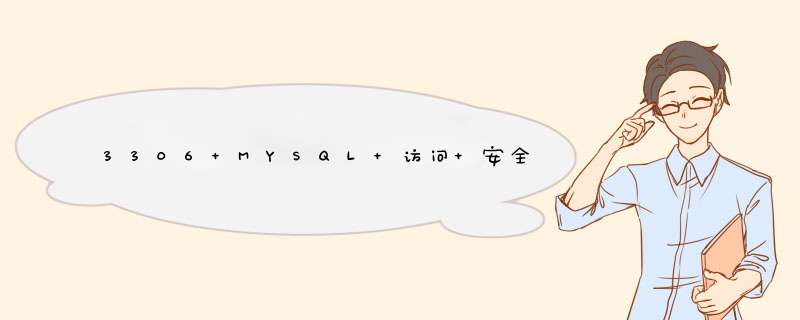





0条评论